どうもChromebookマニアのタケイ(@pcefancom)です。
Chromebookでも少ないながらもLTEに対応したモデルが出始めました。
👉 [まとめ] LTE(SIMフリー)を搭載しているChromebookの一覧【2021年5月時点】 | タケマコブログ
とはいえ、注意しておきたいのがSIMの設定です。
回線によってちょっとだけ設定方法が違います。
この記事では「HP Chromebook x360 13c」を使って「IIJ Mio」のSIMを設定する方法を紹介します。
本体のSIMカードスロットにSIMを挿入する
まずは、本体のSIMカードスロットにSIMを挿入しましょう。
挿入しないと次の設定に進めません。
以下は「HP Chromebook x360 13c」のSIMスロットです。
スマホと同じような形状になっています。

設定で「ネットワーク」から「モバイルデータ」を開く
次は設定です。
Chrome OSの設定メニューから「ネットワーク」を選択します。
SIMを指しておけば「モバイルデータ」が選べるので「▶」をクリックしましょう。
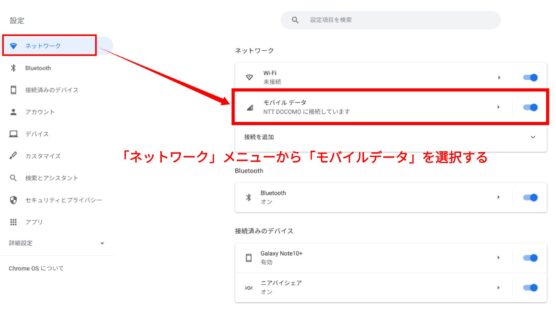
モバイルデータネットワークを「Other」にする(IIJ Mioの場合)
IIJ Mioを接続するための設定を行います。
「モバイルデータ ネットワーク」の種類で
「Other」
を選びます。
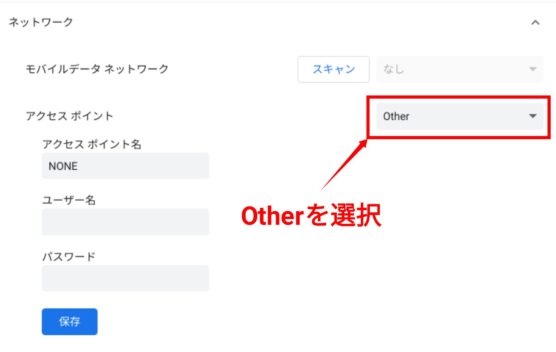

IIJ Mioのアクセスポイントを手動で設定、保存する
アクセスポイント名を入力していきます。
パラメータは以下のとおりです。
スマホで設定するのと一緒ですね。
- アクセスポイント名:iijmio.jp
- ユーザ名:mio@iij
- パスワード:iij
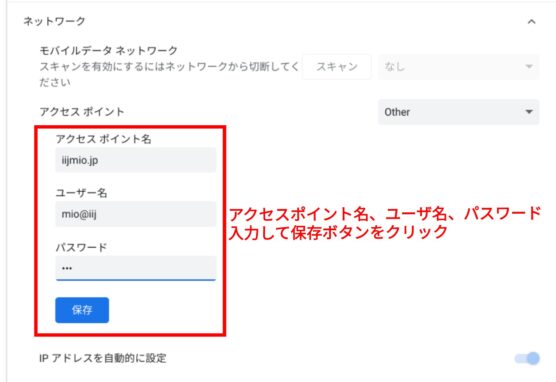
入力が終わったら保存ボタンをクリックします。
IPアドレスが取得できているかを確認する
これで無事に接続できれば、IPアドレスが取得できているはずです。
設定画面で確認しておきましょう。
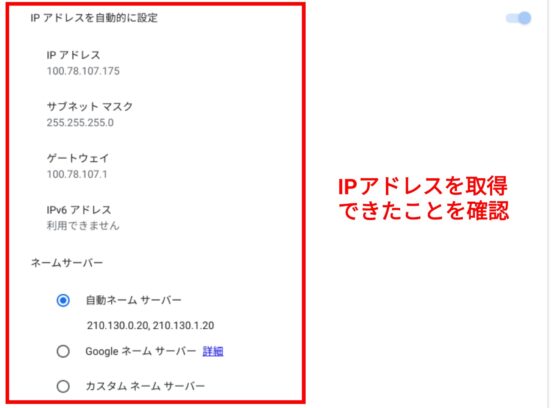
ここで取得ができない場合、設定メニューで「モバイルデータ」をOFF/ONしてみてください。
そうするとつながると思います。
Chromebook+IIJ MIOでもLTE接続が可能
以上、Chromebookで「IIJ Mio」のSIMを設定、使う方法の紹介でした。
ChromebookでもばっちりLTE接続できます。
LTE接続時はAndroidが利用できないなどの制限はありますが、瞬時でつながるのは快適です。
気になったか方は対応モデルをゲット、ぜひ利用してみてください。

